كيفية تعطيل SmartSense في نظام التشغيل Windows 10
Synaptics لوحة اللمس عادة ما يتم استخدام برامج التشغيل على أجهزة الكمبيوتر المكتبية والمحمولة. يمكن لـ Windows تثبيت برامج تشغيل لوحة اللمس الخاصة به ، ومع ذلك في حالة توفر برنامج تشغيل Synaptics بالنسبة لنظامك ، من الأفضل تثبيته بدلاً من استخدام البرنامج العام الذي يعمل بنظام Windows يثبت. تعتبر برامج التشغيل رائعة بالنسبة للجزء الأكبر ولكن لديها ميزة تسمى SmartSense التي لا يحبها الكثير من الناس. يعمل SmartSense بشكل أساسي على جعله لا يمكنك تحريك مؤشر الماوس أثناء الكتابة. إذا لم تعجبك الميزة ووجدتها تبطئك أثناء العمل ، فيمكنك تعطيلها.
إذا كنت لا تستخدم برامج تشغيل Synaptics ، فليس لديك SmartSense على نظامك. للتحقق من تثبيت برامج تشغيل Synaptics على نظامك ، افتح لوحة التحكم وانتقل إلى الأجهزة والصوت. هنا ، انقر فوق الماوس. إذا رأيت علامة تبويب مخصصة لإعدادات Synaptics ، تسمى عادةً إعدادات Clickpad ، فهذا يعني أن برامج تشغيل Synaptics مثبتة لديك. إذا كنت لا ترى علامة التبويب ، فأنت تستخدم برامج تشغيل لوحة اللمس العامة.
تعطيل SmartSense
بمجرد تحديد برامج تشغيل لوحة اللمس التي تستخدمها ، فقد حان الوقت لتعطيل SmartSense. مرة أخرى ، افتح لوحة التحكم. على نظام التشغيل Windows 10 ، تعد أسهل طريقة لفتح لوحة التحكم هي فقط كتابة لوحة التحكم في File Explorer. انتقل إلى الأجهزة والصوت> الماوس. في شاشة إعدادات الماوس ، انتقل إلى علامة التبويب إعدادات Synaptics وانقر فوق الزر "إعدادات لوحة النقر".
بدلاً من ذلك ، قد ترى لوحة إعدادات مخصصة لـ Synaptics على شاشة الأجهزة والصوت في لوحة التحكم. إذا قمت بذلك ، فانقر فوقه بدلاً من المرور بإعدادات الماوس.

في نافذة إعدادات Synaptics ، ابحث عن SmartSense. يجب أن يكون تحت Pointing ويجب أن يكون هناك طالما أنك تقوم بتشغيل الإصدار 17 أو أعلى من برنامج التشغيل. انقر نقرًا مزدوجًا فوقها.
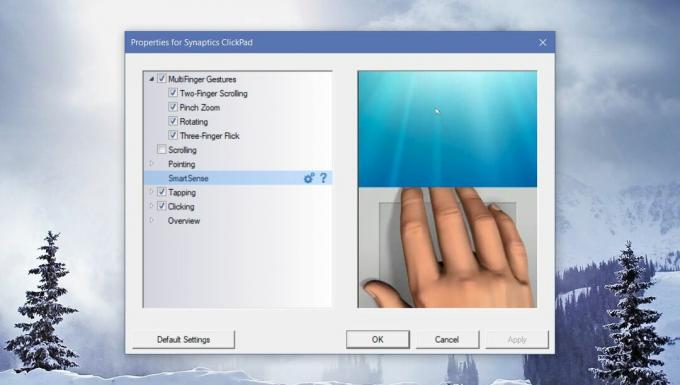
سيؤدي ذلك إلى توسيع إعدادات SmartSense. يمكنك إدارة المدة التي تظل فيها لوحة اللمس معطلة بعد الضغط على مفتاح واحد ، أو إذا كنت منزعجًا بالفعل من هذه الميزة ، يمكنك تعيين كل أشرطة التمرير الثلاثة على إيقاف وتعطيل SmartSense.

يرغب المستخدمون في الغالب في تعطيل SmartSense لأنه يتعارض مع التصفح وعند ممارسة الألعاب. "الذكي" في اسم الميزة لا يرقى إليها. من المفترض أن يمنع المستخدمين من النقر أو تحريك المؤشر عن طريق الخطأ إلى زر أو حقل مختلف أثناء الكتابة ولكن المستخدمين ليسوا حريصين على استخدامه. ربما يرجع ذلك إلى أن الميزة ليست موثقة جيدًا ولا يعرف المستخدمون كيفية تخصيصها لتناسب أنفسهم بحيث يشعرون أنها غير مجدية ولكن هذه هي الطريقة التي يتم بها ذلك.
بحث
المشاركات الاخيرة
كيفية إبقاء قائمة ابدأ مفتوحة عند فتح التطبيقات على Windows 10
تحتوي قائمة ابدأ على طريقتي عرض مختلفتين يمكنك فتح التطبيقات منهما ...
كيفية تمكين حماية Retpoline على Windows 10
تتمحور المخاوف الأمنية عند نقطة ما حول تثبيت تطبيقات ضارة أو النقر ...
كيفية تشغيل البرامج النصية PowerShell مع اختصارات لوحة المفاتيح على Windows 10
تأخذ البرامج النصية PowerShell إعداد بسيط إذا كنت تريد تشغيلها تلقا...



